Actualizado
Descarga los vídeos de YouTube desde VLC sin webs de terceros
Descargar los vídeos a través del propio programa VLC requiere de un procedimiento muy sencillo y no hace uso de páginas web externas
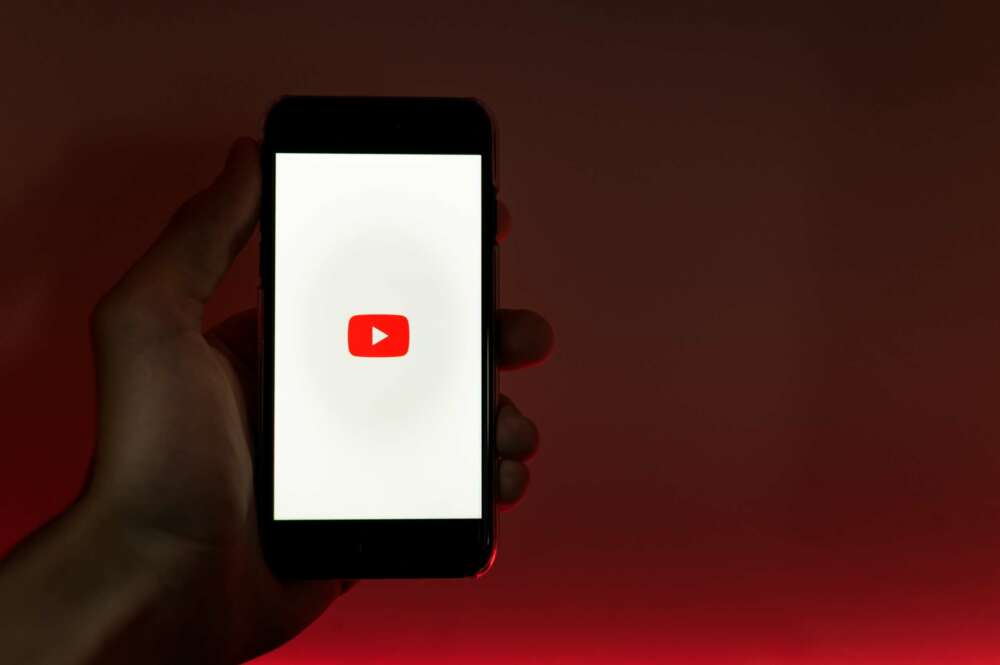
Dentro de todos los servicios que internet ofrece a sus usuarios, YouTube es una de las plataformas que, desde hace ya casi dos décadas, cuentan con un mayor número de usuarios en línea. Una de las principales fuentes de entretenimiento de internet, que, por otro lado, ha crecido exponencialmente a lo largo de los últimos años.
Sin ir más lejos, tal y como explicamos recientemente, es posible descargar estos vídeos desde la propia plataforma para disfrutar de ellos sin conexión. No obstante, más allá de todos esos sitios web para descargar vídeos de los que ya os hablamos, existen otras alternativas. Y muchos no saben que a través de VLC, el reproductor multimedia más famoso del mundo, también puede llevarse a cabo.
Las ventajas de descargar los vídeos de YouTube directamente desde VLC
VLC es, en resumidas cuentas, un reproductor multimedia multiplataforma a través del cual se pueden abrir prácticamente todos los archivos multimedia, independientemente de cuál sea su formato: DVD, CD, VCD y diversos protocolos de transmisión. Y la ventaja de este programa es que no nos obligará a usar webs de terceros para descargar los vídeos, apostando un poco más por la seguridad de nuestros dispositivos.
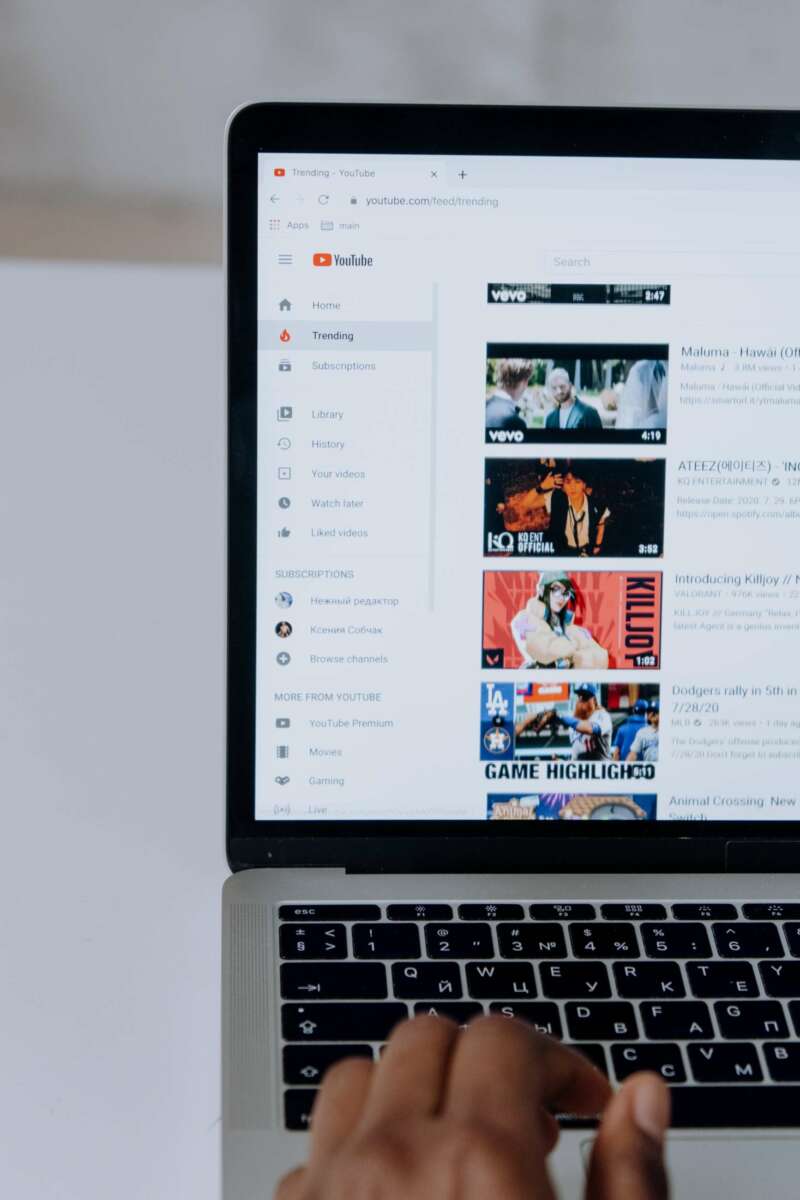
Mucha gente desconoce esta función, pero la realidad es que descargar vídeos a través de VLC no puede ser más sencillo. El primer paso es acceder desde cualquier navegador, ya sea en la versión web o móvil, a YouTube. Una vez dentro, debemos buscar el vídeo y copiar su dirección URL en el portapapeles. Y una vez copiado, entre todas las opciones que tenemos, debemos escoger la pestaña Medio para visualizar todas las opciones que ofrece.
Una vez abierta esta ventana, el usuario debe seleccionar la pestaña Red, y justo en este momento tendremos que copiar la dirección URL que hemos copiado previamente en la opción que nos indica claramente ‘Introducir una URL’. En este momento, podremos ver como el contenido seleccionado se reproducirá de forma inmediata en el programa VLC, después de lo cual tendremos que pulsar en la pestaña Herramientas del propio programa, para posteriormente clicar sobre Información Multimedia.
En ese mismo momento, se habrá abierto ante nosotros una nueva ventana llamada Información actual del medio, la cual nos mostrará toda la información relativa al vídeo en concreto que se está reproduciendo ahora en nuestro programa. Aquí podremos ver varias ventanas, y deberemos escoger la opción General, donde podremos copiar una nueva dirección de ese vídeo.
En este instante, volveremos de nuevo al navegador inicial, para copiar ese mismo enlace en la parte superior. Y gracias a este sencillo método, ahora simplemente tenemos que hacer clic derecho sobre el mismo vídeo, y nos aparecerá la opción Guardar vídeo como, que nos brinda la posibilidad de elegir el formato y el hombre del archivo, para descargarlo así de forma sencilla en formato mp4.






